网易云音乐怎么剪辑歌曲其中一段_网易云音乐剪辑歌曲其中一段方法
- WBOYWBOYWBOYWBOYWBOYWBOYWBOYWBOYWBOYWBOYWBOYWBOYWB转载
- 2024-03-25 15:41:271195浏览
php小编小新为您介绍网易云音乐剪辑歌曲其中一段的方法。在网易云音乐中,用户可以通过简单操作实现对歌曲的剪辑,轻松提取喜欢的部分。这个功能让用户可以更加个性化地定制自己喜欢的音乐,分享给朋友或用作铃声。接下来,让我们一起来看看如何在网易云音乐上实现这一功能吧!
1、首先我们需要进入到软件中,然后点击下方的歌曲,进入到歌曲播放界面中。
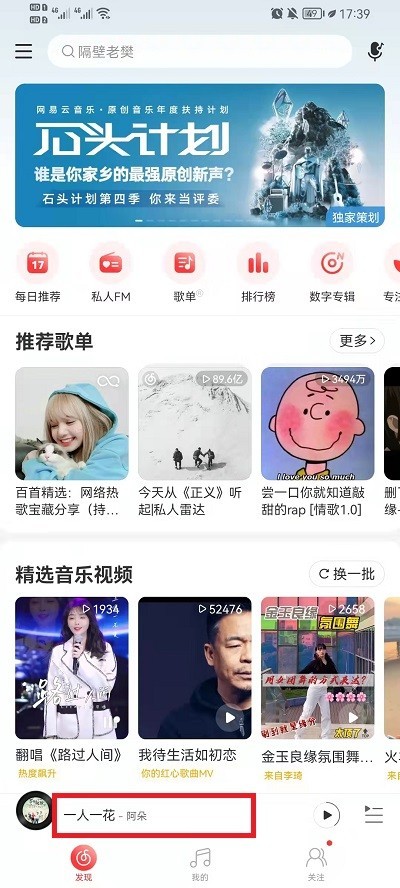
2、然后在歌曲播放界面中,点击右下的【三个点】会打开更多功能。
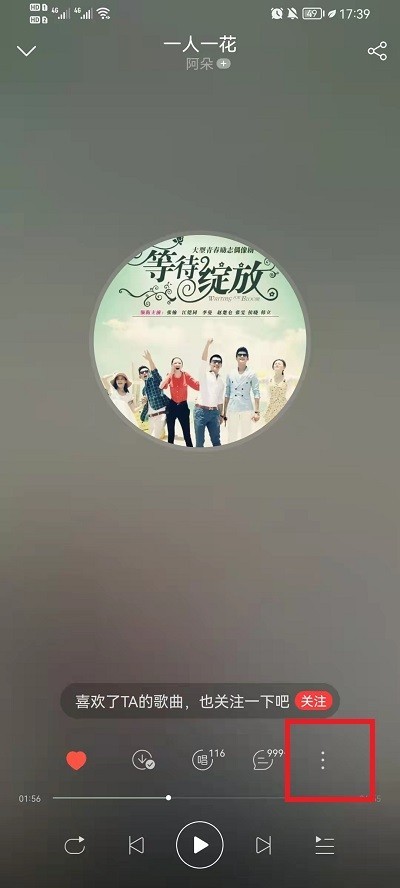
3、然后在功能中,我们需要点击【设为铃声】就可以进入到截取片段界面。
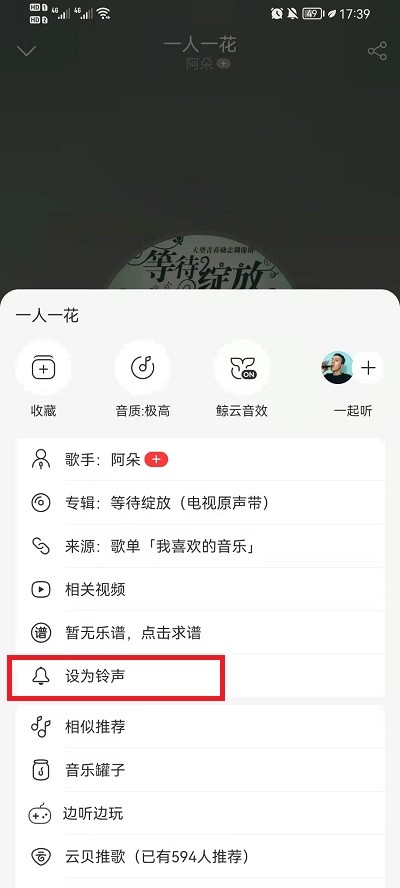
4、然后在截取片段中,我们就可以轻松的截取我们想要的歌曲片段。
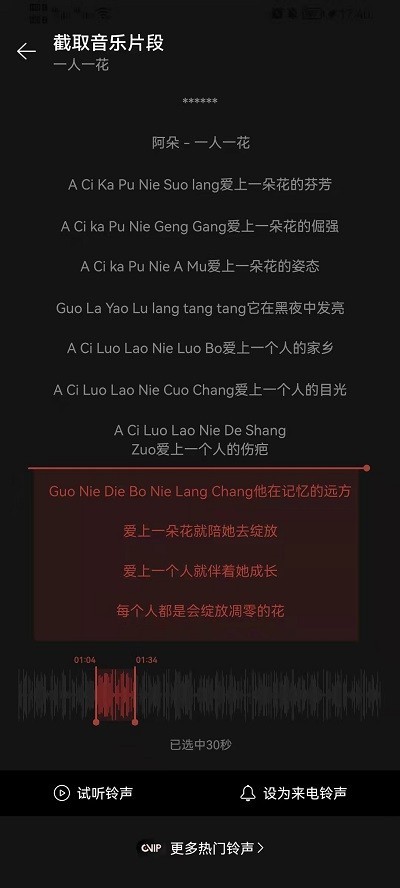
以上是网易云音乐怎么剪辑歌曲其中一段_网易云音乐剪辑歌曲其中一段方法的详细内容。更多信息请关注PHP中文网其他相关文章!
声明:
本文转载于:zol.com.cn。如有侵权,请联系admin@php.cn删除
上一篇:微信视频号查询粉丝教程下一篇:应用宝中操作微信登录的详细流程

